Как да поправите грешка в Windows Update 0x800703e3
Актуализациите на Windows са често срещани и причинени от различни видове взаимосвързани фактори. Един такъв код за грешка е докладван от потребителите на Windows 10 , който се появява главно при опит за актуализиране на операционната система. Този код за грешка е наречен Windows Update Error 0x800703e3 идва с Windows 10 . Ако сте обезпокоени от този код за грешка и се опитвате да намерите неговото решение, тогава тази публикация може да реши проблема ви.
Error Code 0x800703E3 – Error_Operation_Aborted The I/O operation has been aborted because of either a thread exit or an application request.
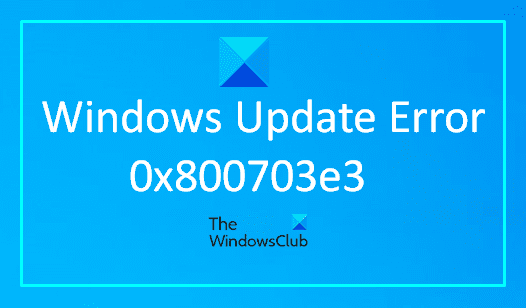
Грешка в Windows Update 0x800703e3
За да коригирате грешка в Windows Update 0x800703e3(Windows Update Error 0x800703e3) , следвайте предложенията по-долу:
- Стартирайте инструмента за отстраняване на неизправности в Windows Update
- (Reset Windows Update Components)Нулирайте ръчно компонентите на Windows Update
- Инсталирайте ръчно актуализация на Windows.
Нека сега ги разгледаме подробно, но преди това не забравяйте първо да създадете точка за възстановяване .
1] Стартирайте инструмента за отстраняване на неизправности в Windows Update(Run Windows Update Troubleshooter)
Стартирайте инструмента за отстраняване на неизправности в Windows Update и следвайте инструкциите на екрана. Инструментът за отстраняване на неизправности ще се стартира и ще се опита да идентифицира дали съществуват проблеми, които пречат на компютъра ви да изтегли и инсталира Windows Updates .
Той ще изчисти временните файлове, свързани с Windows Update , ще изчисти съдържанието на папката SoftwareDistribution , ще провери състоянието на (SoftwareDistribution)услугите , (Services)свързани с Windows Update(Windows Update-related) , ще поправи и нулира компонентите на Windows Update , ще провери за предстоящи актуализации и др.
Вижте дали това е помогнало. Ако не е, нулирайте компонентите ръчно и вижте.
2] Нулирайте ръчно компонентите на Windows Update(Reset Windows Update Components)
Понякога може да срещнете такъв проблем поради някаква повреда в системните файлове. Така че, ако все още се сблъсквате с проблема след ръчно инсталиране на актуализациите на Windows , нулирайте (Windows)компонентите на Windows(Windows Components) , като следвате инструкциите по-долу:
За да го започнете, първо отворете команден ред с повишени стойности(open an elevated command prompt) .
Сега въведете следните команди и натиснете Enter, след като въведете всяка команда, за да спрете да изпълнявате Windows Update и други подходящи услуги.
net stop bits net stop wuauserv net stop appidsvc net stop cryptsvc
Сега премахнете всички qmgr*.dat файлове от вашето устройство. За да направите това, въведете текстовия код по-долу в командния ред и натиснете клавиша Enter , за да го стартирате.
Del "%ALLUSERSPROFILE%\Application Data\Microsoft\Network\Downloader\qmgr*.dat"
В този момент системата може да поиска вашето потвърждение, въведете Y , за да го потвърдите.
След това трябва да преименувате папките SoftwareDistribution и catroot2 . Така че, въведете следната команда в прозореца на командния ред и натиснете Enter, след като въведете командата по-долу.
Ren %systemroot%\SoftwareDistribution SoftwareDistribution.bak Ren %systemroot%\system32\catroot2 catroot2.bak
За да нулирате услугата BITS и услугата Windows Update до нейния дескриптор за защита по подразбиране, въведете командите по-долу в прозореца с повишен команден ред. Също така, натиснете Enter след всяка команда, за да ги изпълните:
sc.exe sdset bits D:(A;;CCLCSWRPWPDTLOCRRC;;;SY)(A;;CCDCLCSWRPWPDTLOCRSDRCWDWO;;;BA)(A;;CCLCSWLOCRRC;;;AU)(A;;CCLCSWRPWPDTLOCRRC;;;PU) sc.exe sdset wuauserv D:(A;;CCLCSWRPWPDTLOCRRC;;;SY)(A;;CCDCLCSWRPWPDTLOCRSDRCWDWO;;;BA)(A;;CCLCSWLOCRRC;;;AU)(A;;CCLCSWRPWPDTLOCRRC;;;PU)
След това изпълнете командата по-долу, за да се преместите в директорията System32 :
cd /d %windir%\system32
В този момент трябва да пререгистрирате файловете BITS ( Фонови интелигентни трансферни (Background Intelligent Transfer) услуги(Services) ) и свързаните с Windows Update DLL файлове. За да направите това, въведете командите по-долу една по една и натиснете Enter след всяка команда:
regsvr32.exe atl.dll regsvr32.exe urlmon.dll regsvr32.exe mshtml.dll regsvr32.exe shdocvw.dll regsvr32.exe browseui.dll regsvr32.exe jscript.dll regsvr32.exe vbscript.dll regsvr32.exe scrrun.dll regsvr32.exe msxml.dll regsvr32.exe msxml3.dll regsvr32.exe msxml6.dll regsvr32.exe actxprxy.dll regsvr32.exe softpub.dll regsvr32.exe wintrust.dll regsvr32.exe dssenh.dll regsvr32.exe rsaenh.dll regsvr32.exe gpkcsp.dll regsvr32.exe sccbase.dll regsvr32.exe slbcsp.dll regsvr32.exe cryptdlg.dll regsvr32.exe oleaut32.dll regsvr32.exe ole32.dll regsvr32.exe shell32.dll regsvr32.exe initpki.dll regsvr32.exe wuapi.dll regsvr32.exe wuaueng.dll regsvr32.exe wuaueng1.dll regsvr32.exe wucltui.dll regsvr32.exe wups.dll regsvr32.exe wups2.dll regsvr32.exe wuweb.dll regsvr32.exe qmgr.dll regsvr32.exe qmgrprxy.dll regsvr32.exe wucltux.dll regsvr32.exe muweb.dll regsvr32.exe wuwebv.dll
След като успешно пререгистрирате BITS файловете и свързания с Windows Update DLL файл, трябва да нулирате мрежовите конфигурации.
Така че, въведете командния ред по-долу и натиснете Enter след всеки един.
netsh winsock reset netsh winsock reset proxy
Сега рестартирайте спрените услуги като фонова интелигентна услуга за трансфер(Background Intelligent Transfer Service) , Windows Update и криптографски(Cryptographic) услуги.
Така че въведете текстовия код по-долу в прозореца на командния ред и натиснете enter след всяка команда.
net start bits net start wuauserv net start appidsvc net start cryptsvc Exit
Тук командата Exit ще затвори прозореца автоматично след изпълнение на другите команди.
След като завършите правилно горната процедура, рестартирайте компютъра си, за да запазите направените промени.
В случай, че все още се сблъсквате със същия код за грешка дори след нулиране на компонентите на Windows , преминете към следващия метод по-долу.
СЪВЕТ(TIP) : Можете също да използвате инструмента за нулиране на компонентите на Windows Update(Reset Windows Update Components Tool) .
3] Инсталирайте ръчно актуализация на Windows
Понякога този тип код за грешка възниква поради временен проблем със сървърите на Windows Update . За да избегнете такъв проблем, проверете дали има някаква актуализация, която не успява да се изтегли. Следвайте инструкциите по-долу, за да изтеглите и инсталирате актуализациите ръчно.
Първо отворете настройките на Windows(open Windows Settings) с помощта на клавишната комбинация Win+I
След това изберете Update & Security > Windows Updates .
Сега преминете към десния панел и щракнете върху Преглед на хронологията на актуализациите(View update history) .
Следващата страница ви показва списък с успешно инсталирани актуализации на вашия компютър, докато някои от тях може да не успеят да се инсталират.
Забележете(Note) споменатия KB номер на актуализацията на Windows , която наскоро е неуспешна, и след това отидете на страницата с каталог на Microsoft Update(Microsoft Update Catalog) .
На следващия екран въведете KB номера в полето за търсене и след това натиснете enter, за да търсите резултата.
От списъка с резултати от търсене изтеглете подходящата версия на вашия Windows.
След като бъдат изтеглени, щракнете двукратно върху изтеглените актуализации и след това ги инсталирайте.
Сега рестартирайте компютъра си и проверете дали този метод ви помага да отстраните проблема.
Надявам се, че сте успели да поправите грешката в Windows Update.(I hope you were able to fix the Windows Update Error.)
Related posts
Поправете грешка при актуализация на Windows 10 0x800703F1
Как да коригирате кода за грешка в Windows Update 0x80070012
Windows Update не се изтегля или инсталира, грешка 0x80070543
Поправете грешка на Windows Update C8000266?
Поправете грешка на Windows Update 0x80070005
Коригирайте кода за грешка в Windows Update 0x800700c1
Поправете грешка на Windows Update 0x800F0825
Поправете грешка на Windows Update 0x800f020b
Как да поправите грешка в Windows Update 0x800f0801
Поправете код за грешка на Windows Update 800F0A13
Как да поправите код за грешка на Windows Update 8020002E
Как да поправите грешка в Windows Update 0xc1900223
Поправете грешка на Windows Update 0x8007042B
Пълен списък с кодове за грешки в Windows Update на Windows 11/10
Поправете грешка на Windows Update 80072EFE
Поправете грешка в Windows Update 0x80070422 в Windows 10
Поправете грешка на Windows Update 0x800F0922
Как да поправите грешка в Windows Update 0xc1900201
Актуализацията на функциите на Windows 10 не успя да се инсталира, грешка 0x8007371b
Поправете грешка на Windows Update 0x800f0989 в Windows 11/10
